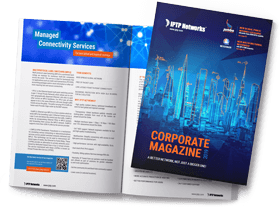Best Path
Solicite una cotización para Best path
Nota: las rutas ultra cortas no forman parte de la red pública, puedes chequear la información real con el departamento de ventas. (Por favor, envía tu solicitud a sales@iptp.net).
Este cálculo es únicamente para ser usado como referencia. Las latencias/ MTU están sujetas a verificación.
CONTACTO
Para cualquier duda o consulta, no dudes en ponerte en contacto con nuestro equipo en sales@iptp.net o presiona el botón «Solicitar una cotización».
Si tienes algún problema con este sitio, infórmalo a ncc@iptp.net o usa el botón «Live Assistant» en la parte inferior derecha de la página web.
Best Path es el nombre de nuestra herramienta especial, que usamos para ilustrar las latencias correctas entre los nodos del backbone de IPTP Networks.
¿POR QUÉ ES ÚTIL LA BEST PATH?
Nuestra propia herramienta Best Path siempre ofrece una mejor visualización de rutas y latencias, convirtiendo el mapa de red de distribución mundial de IPTP en datos detallados.
Gracias a eso, los usuarios pueden tener una imagen más comprensible de cada conectividad, incluyendo las rutas protegidas, la disponibilidad de las rutas y otros requisitos particulares. A partir de esta información, los clientes pueden diseñar libremente sus rutas óptimas sin esfuerzo.
Para comenzar la búsqueda:
1) Elige el nodo deseado del menú desplegable
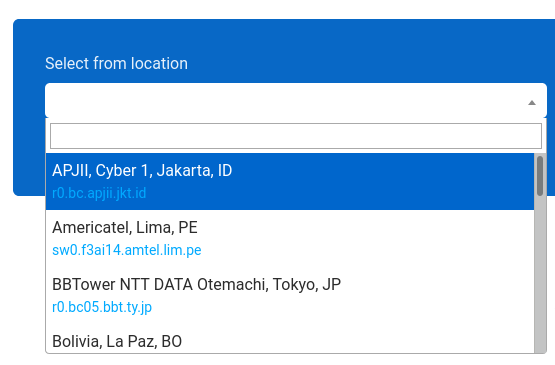
2) Elige las cajas adecuadas. Hay 4 opciones de apoyo para mostrarte un resultado más diverso:
3) Haz clic en el botón «Calcular ruta» para finalizar la búsqueda y ver los resultados.
El resultado tiene 2 partes: el número y el mapa. Esto aparece como el siguiente ejemplo:
La parte del número muestra todos los detalles sobre la ruta solicitada:
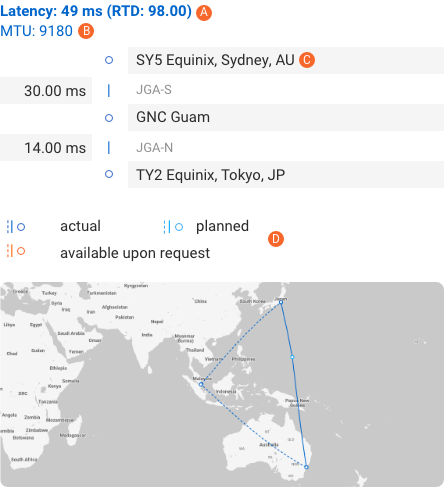
En el cual,
A) “Latency: 49 ms” es la latencia de toda la ruta, 98.00 ms es el RTD,
B) La unidad máxima de transferencia (MTU) como suele ser, alrededor de 9000,
C) “SY5 Equinix, Sydney, AU”, “GNC Guam”, y “TY2 Equinix, Tokyo, JP” son los nodos,
– «JGA-S» y «JGA-N» son los cables utilizados en este trayecto,
– «35,00 ms» y «14,00 ms» son las latencias,
– Línea punteada: segunda ruta
– Línea azul oscuro: ruta real,
– Línea azul claro: una ruta planificada próximamente disponible,
– Línea naranja: las rutas están disponibles solo bajo pedido.
Normalmente, si ejecutas la búsqueda sin elegir ningún requisito adicional, el resultado mostrará solo la Ruta Principal de la ruta solicitada. Sin embargo, también ofrecemos muchas opciones, como se menciona en el paso 2 de «¿Cómo usar la Best Path?», para brindarte una respuesta más detallada que incluye diversas rutas para usar como respaldo cuando la principal está inactiva.
A continuación, echemos un vistazo más de cerca al significado de cada cuadro de apoyo de la herramienta Best Path.
LA PARTE NUMÉRICA
Protección de enlace:
Junto con la principal, si también deseas ver las rutas diversas (que evitan los cables utilizados en la principal), selecciona «Protección de enlace».
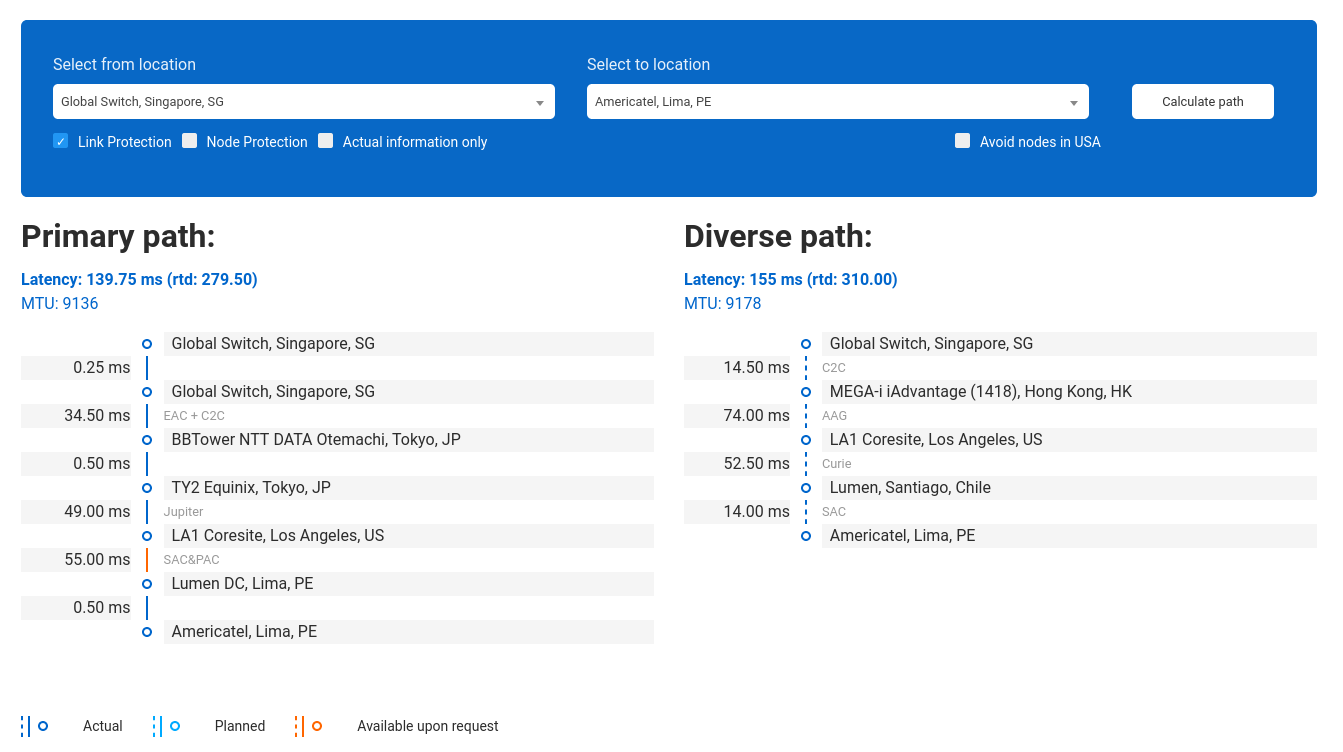
Protección de nodo:
Pero si también deseas evitar el POP utilizado en la Primaria, elige «Protección de nodo».
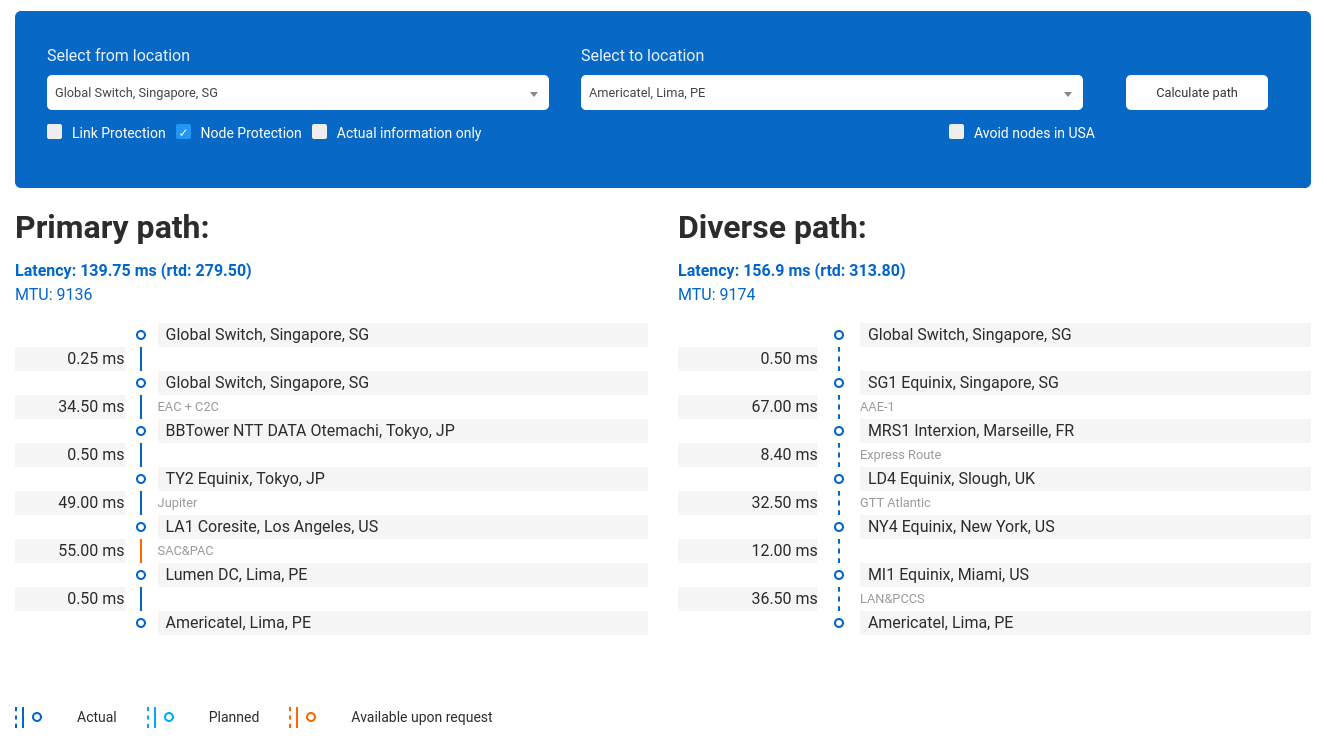
Solo información real:
Haz clic en el cuadro «Solo información real» para ver solo las rutas en la red, no las que están «Disponibles a pedido».
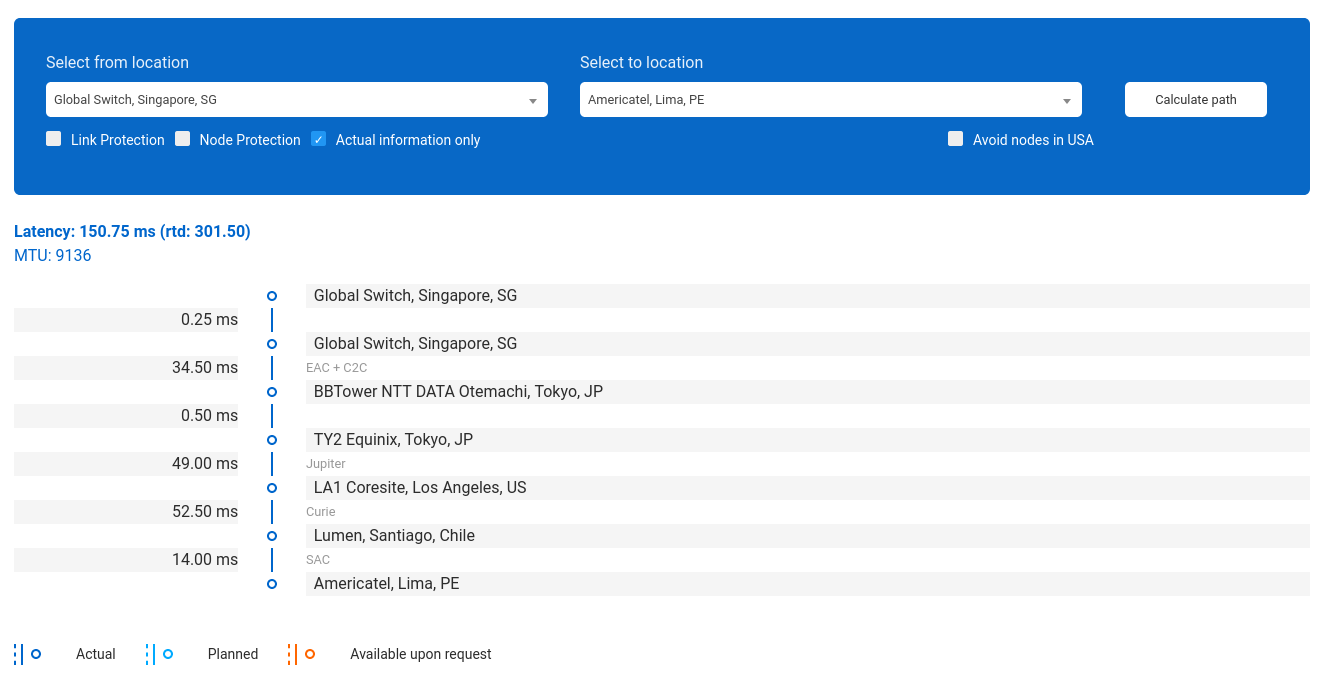
Evitar nodos en EEUU:
Haz clic en «Evitar nodos en EEUU» para ver rutas que no tienen parada en esta región.
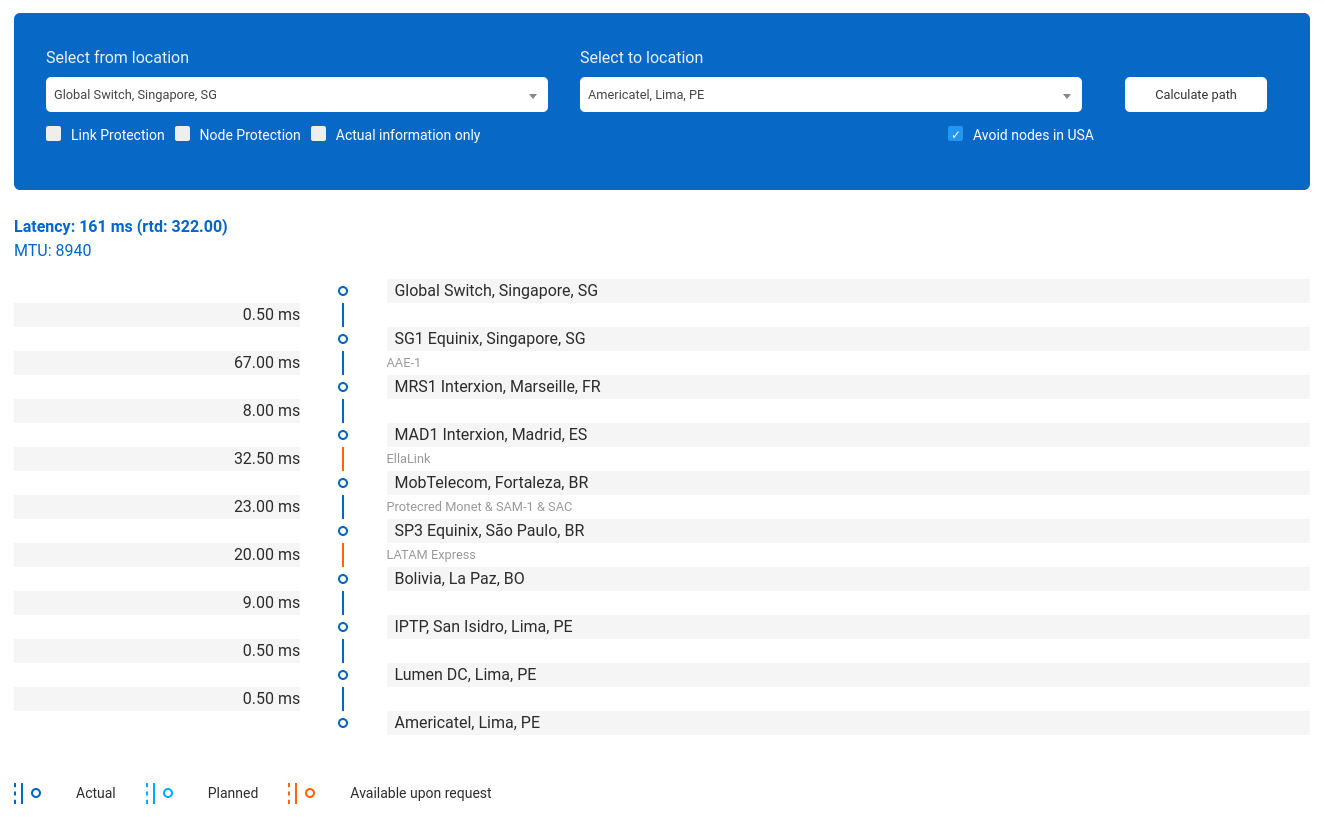
En este ejemplo, se elimina «LA1 Coresite, Los Angeles, US».
La ruta principal se ilustra en el mapa como una línea sólida, mientras que la ruta diversa aparece como una línea discontinua. A pesar de la forma, el color de esas líneas todavía tiene el mismo significado que se mencionó anteriormente:
Línea azul oscuro: ruta real,
Línea azul claro: una ruta planificada para el próximo tiempo,
Línea naranja: las rutas están disponibles solo bajo pedido.
Por ejemplo, puedes ver en esta imagen: la ruta principal es una línea sólida azul claro (planificada), mientras que la ruta diversa es una línea discontinua azul oscuro (real).
En combinación con el uso de esta herramienta Best Path,
Para ver mejor el mapa de red de IPTP, visita el Mapa de red.
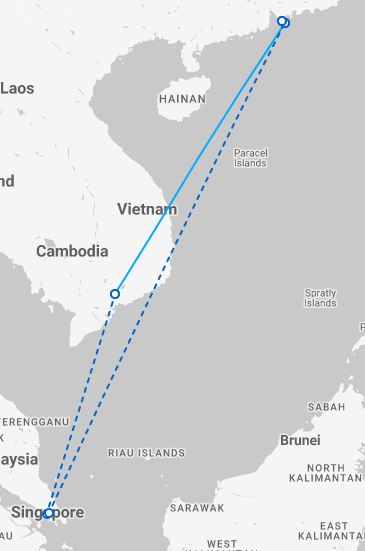
Para obtener más información sobre nuestra red troncal global y nuestras conectividades de baja latencia, consulta nuestro servicio de Rutas de Baja Latencia.
Para conectar de forma transparente la sede central y las sucursales en todo el mundo para establecer una red troncal sólida sin disminuir el rendimiento ni cambiar la configuración, no olvides nuestro EoMPLS Pseudowire Service.